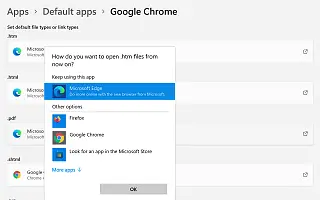Bài viết này là hướng dẫn thiết lập với ảnh chụp màn hình dành cho những người đang tìm cách đặt Google Chrome làm trình duyệt mặc định trên Windows 11.
Trong Windows 11, Microsoft Edge là môi trường trình duyệt mặc định để duyệt Internet, mở liên kết web và xem tệp PDF. Tuy nhiên, bạn có thể thay đổi điều này và mặc định hệ thống thành Google Chrome, Mozilla Firefox, Brave, Opera hoặc bất kỳ trình duyệt nào khác.
Trong bản phát hành ban đầu của hệ điều hành, Microsoft đã mạnh tay hơn trong việc không đặt các trình duyệt khác làm hệ điều hành mặc định. Tuy nhiên, sau nhiều lần phàn nàn, chúng tôi đã hoàn nguyên thay đổi và giới thiệu một tùy chọn mới trong trang cài đặt “Ứng dụng mặc định” để dễ dàng bỏ Microsoft Edge làm trình duyệt mặc định.
Bật tùy chọn này làm cho trình duyệt mới được đặt mặc định thành .htm, .html, HTTP và HTTPS, là những giao thức mặc định để truy cập web trên hệ thống. Tuy nhiên, nó không hoàn hảo vì Microsoft Edge sẽ là giao thức mặc định cho các giao thức khác bao gồm “.pdf”, “.svg”, “.xhtml” và “FTP”.
Dưới đây tôi chia sẻ cách đặt Google Chrome làm trình duyệt mặc định trong Windows 11. Tiếp tục cuộn để kiểm tra nó.
Thay đổi trình duyệt mặc định trong Windows 11 thành Chrome
Bài viết này sẽ hướng dẫn bạn các bước để thay đổi trình duyệt mặc định trong Windows 11.
Để đặt Chrome làm trình duyệt mặc định của bạn trên Windows 11, hãy làm theo các bước sau:
- Mở Cài đặt trong Windows 11 .
- Nhấp vào Ứng dụng .
- Nhấp vào trang ứng dụng chính ở bên trái .
- Chọn Google Chrome để tạo trình duyệt mặc định mới trong Windows 11 .
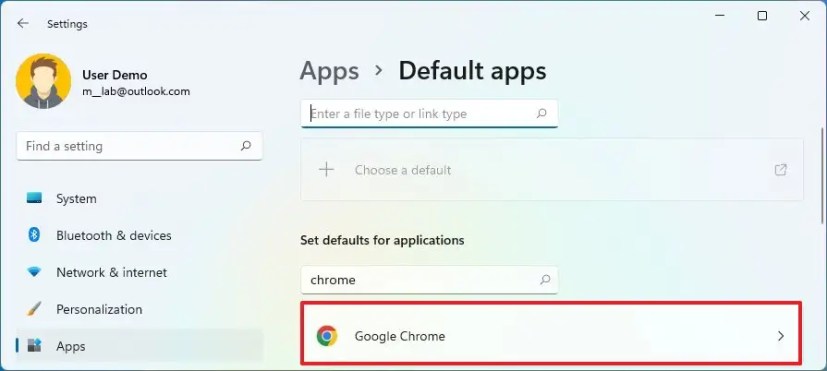
- Nhấp vào nút Tùy chọn .
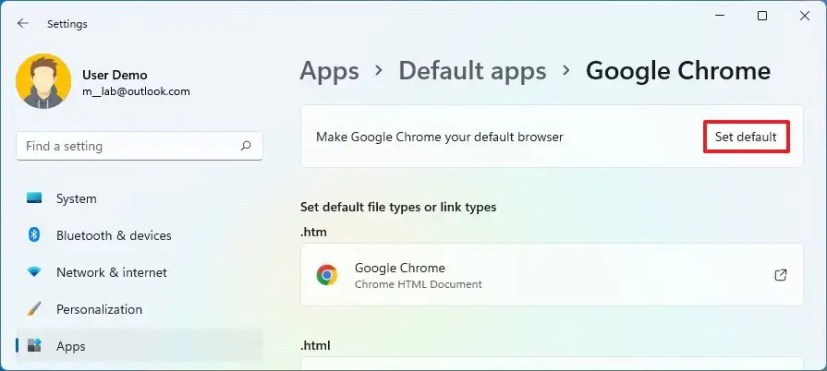
- (Tùy chọn) Đặt trình duyệt ưa thích của bạn làm mặc định mới bằng cách nhấp vào giao thức .pdf và chọn tùy chọn Tiếp tục Chuyển đổi .
- Nhấp vào nút OK .
Sau khi bạn hoàn tất các bước, Chrome hoặc Firefox sẽ là trình duyệt mặc định mới của bạn. Nhưng nó không phải là mặc định cho mọi thứ. Các mục như liên kết trong kết quả web và trang tổng quan tiện ích con bằng Windows Search sẽ tiếp tục mở trong Microsoft Edge bằng Bing.
Hướng dẫn này chỉ dành cho người dùng Chrome và Firefox, nhưng các hướng dẫn tương tự áp dụng cho tất cả các trình duyệt web bao gồm Opera, Safari, Brave, v.v. Nếu bạn cài đặt Firefox từ bên ngoài Microsoft Store, ứng dụng sẽ nhắc bạn đặt nó làm mặc định mới. Khi bạn nhấp vào nút để chuyển đổi nó, hành động này sẽ đặt Firefox làm mặc định mới cho các loại tệp “.HTM”, “.HTML”, “HTTP” và “HTTPS”. Tuy nhiên, khi tôi cài đặt trình duyệt từ Microsoft Store, tôi không thấy tùy chọn này.
Ở trên, chúng ta đã xem xét cách đặt Google Chrome làm trình duyệt mặc định trong Windows 11. Chúng tôi hy vọng thông tin này đã giúp bạn tìm thấy những gì bạn cần.